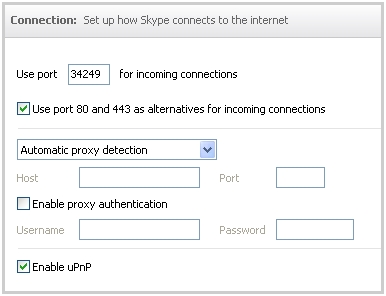Menyu Başlayın, tapşırıq çubuğunun solunda yerləşən, vizual olaraq top şəklində həyata keçirilir, istifadəçiyə sistemin ən zəruri komponentlərini və ən son işləyən proqramları göstərən tıklayarak. Əlavə vasitələr sayəsində bu düymənin görünüşü olduqca dəyişdirilə bilər. Bugünkü məqalədə müzakirə ediləcək şey budur.
Buna da baxın: Windows 10-da Başlat menyusunun görünüşünü özelleştirin
Windows 7-də başlanğıc düyməsini dəyişdirin
Təəssüf ki, Windows 7-də fərdiləşdirmə menyusunda düymənin görünüşünü tənzimləmək üçün cavabdeh olan bir seçim yoxdur Başlayın. Bu xüsusiyyət yalnız Windows 10 əməliyyat sistemində görünür.Buna görə bu düyməni dəyişdirmək üçün əlavə proqram istifadə etməlisiniz.
Metod 1: Windows 7 Orb dəyişdiricisini başladın
Windows 7 Start Orb dəyişdirici tərəfindən pulsuz olaraq yayılmışdır və rəsmi veb saytında yükləmək üçün mövcuddur. Yükləndikdən sonra bir neçə sadə addım atmalı olacaqsınız:
Windows 7 Başlat Orb dəyişdiricisini yükləyin
- Yüklənmiş arxivi açın və proqram sənədini istənilən uyğun yerə köçürün. Arxivin də bir şablonu var, o standart görüntüyü əvəz etmək üçün istifadə edilə bilər.
- Proqram simgesini sağ vurun və idarəçi olaraq işləyin.
- Tıklamalı olduğunuz sadə, intuitiv bir pəncərə açmadan əvvəl "Dəyişdir"standart simgeyi əvəz etmək Başlayın, və ya "Bərpa et" - standart simgeyi bərpa edin.
- Oku tıklayaraq, əlavə bir menyu açılır, burada bir neçə parametr var. Burada görüntüyü dəyişdirmə seçimi seçilir - RAM vasitəsilə və ya orijinal sənədi dəyişdirməklə. Bundan əlavə, kiçik parametrlər var, məsələn, bir komanda satırına başlamaq, uğurlu bir dəyişiklik haqqında bir mesaj göstərmək və ya bir proqram başlatdıqda həmişə geniş bir menyu göstərmək.
- Dəyişdirmə PNG və ya BMP fayllarını tələb edir. Fərqli simge seçimləri Başlayın rəsmi Windows 7 Start Orb dəyişdirici veb saytında mövcuddur.




Rəsmi Windows 7 Başlat Orb dəyişdirici veb saytından simge seçimlərini yükləyin
Metod 2: Windows 7 Başlat düyməsini yaradan
Başlat menyusu düyməsini üçün üç unikal nişan yaratmaq lazımdırsa və uyğun bir seçim tapa bilmirsinizsə, hər üç PNG şəklini bir BMP sənədinə birləşdirəcək Windows 7 Başlat Düymə Yaradıcı proqramından istifadə etməyi təklif edirik. Nişanlar yaratmaq olduqca sadədir:
Windows 7'i Başlat 'düyməsini yaradanı yükləyin
- Rəsmi veb saytına gedin və proqramı kompüterinizə yükləyin. Windows 7 Başlat Düyməsini Yaradan simgesini sağ vurun və idarəçi olaraq çalışın.
- İşarəni vurun və dəyişdirin. Prosesi hər üç şəkil ilə təkrarlayın.
- Bitmiş faylı ixrac edin. Vurun "İxrac Orb" və istənilən rahat yerdə qənaət edin.
- Yalnız bir düyməni işarəsi olaraq yaratdığınız şəkli təyin etmək üçün ilk metoddan istifadə etmək qalır Başlayın.



Səhvin standart formanın bərpası ilə düzəldilməsi
Dəstəyin orijinal görünüşünü bərpa etməkdən istifadə edərək bərpa etmək qərarına gəlsəniz "Bərpa et" və dirijorun işi dayandığı bir səhv oldu, sadə bir təlimat istifadə etməlisiniz:

- Göndərmə tapşırığı vasitəsilə tapşırıq menecerini işə salın Ctrl + Shift + Esc və seçin Fayl.
- Bir xətt yazmaqla yeni bir tapşırıq yaradın Explorer.exe.
- Bu kömək etmirsə, sistem sənədlərini bərpa etməlisiniz. Bunu etmək üçün vurun Qazan + ryazmaq cmd və hərəkəti təsdiqləyin.
- Daxil edin:
sfc / tarama
Yoxlamanın tamamlanmasını gözləyin. Zədələnmiş fayllar bərpa ediləcək, bundan sonra sistemi yenidən başlatmaq daha yaxşıdır.



Bu yazıda Başlat düyməsinə işarəsinin görünüşünün dəyişdirilməsi prosesini ətraflı araşdırdıq. Bu mürəkkəb bir şey deyil, sadəcə sadə bir təlimatı izləmək lazımdır. Qarşınıza çıxa biləcəyiniz yeganə problem çox nadir olan sistem sənədlərinin pozulmasıdır. Ancaq narahat olmayın, çünki bir neçə kliklə sabitlənmişdir.